iTunes는 훌륭한 미디어 플레이어, 미디어 라이브러리, 인터넷 라디오 방송 및 모바일 장치 관리 응용 프로그램이므로 Apple 사용자에게 인기가 있습니다. 그러나 가장 큰 단점은 iTunes 영화가 M4V 형식이고 DRM (Digital Rights Management)으로 보호되기 때문에 다른 비 Apple 장치에서 다운로드 한 미디어 파일을 재생할 수 없다는 것입니다. 그렇다면 Samsung S9와 같은 Apple이 아닌 스마트 폰을 구입하고 동시에 스마트 폰에서 iTunes 비디오를 시청하고 싶다면 어떻게해야할까요? Samsung Galaxy S4에서 iTunes M9V 동영상을 볼 수 있습니까? 실제로 다음과 같은 전문 M4V 변환기로 iTunes M4V 비디오를 변환 할 수 있습니다. TuneFab M4V 변환기.
1 부. 삼성 갤럭시 S9의 간략한 소개
먼저 왜 Samsung Galaxy S9가 인기를 얻었는지 알려 드리겠습니다. Samsung Galaxy는 대한민국 수원에 본사를 둔 한국 다국적 전자 회사 인 Samsung Electronics Co., Ltd가 설계, 제조 및 판매하는 일련의 Android 구동 모바일 컴퓨팅 장치입니다.
9 "Quad HD + Super AMOLED (5.8 * 2960) 1440ppi가 탑재 된 Samsung Galaxy S570가 25 년 2018 월 XNUMX 일에 출시되었습니다. 라일락 퍼플, 미드 나잇 블랙, 티타늄 그레이, 코럴 블루 등 XNUMX 가지 색상이 있습니다.
카메라 : 카메라는 다양한 종류의 빛으로 아름다운 사진을 찍을 수 있습니다. F1.5 조리개 모드와 다중 프레임 노이즈 감소 기능을 갖춘 후방 카메라는 어두운 곳에서 찍은 사진을 선명하고 밝게 해 주며 미세 조정이 필요하지 않습니다. 게다가 적절한 순간에 녹화 할 수 있기 때문에 하나의 테이크에서 원하는 최고급 동영상을 얻을 수 있습니다.
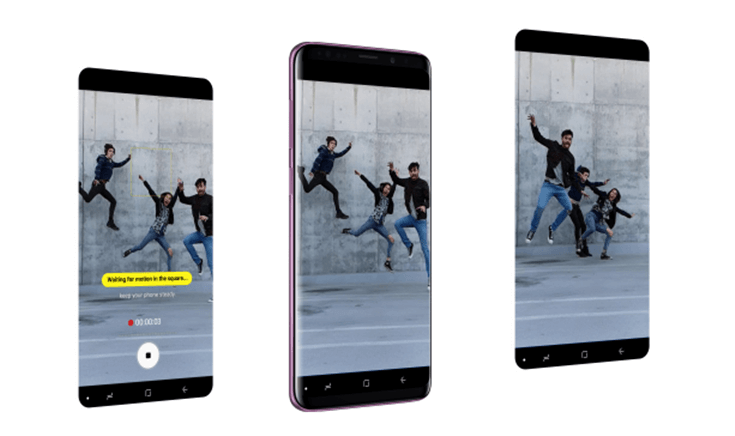
AR 그림 이모티콘 : Samsung Galaxy S9는 셀카를 이모티콘으로 만들어 메시징이 살아나는 것을 볼 수 있습니다. 자신의 스타일을 보여주는 나만의 애니메이션 버전을 만드십시오. 머리카락에서 옷에 이르기까지 자신 만의 이모티콘이나 원하는 사람을 만들 수 있습니다.
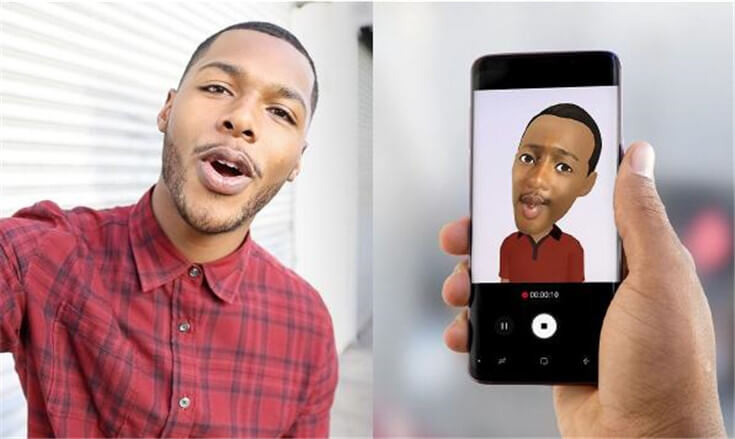
디자인 : 최소한의 시각적 산만 함으로 끝이없는 것처럼 보입니다. 18.5 : 9 디스플레이 비율은 영화와 같은 경험을 선사합니다. AKG로 튜닝되고 Dolby Atmos로 향상된 스테레오 스피커가 순수함을 제공하지만 서라운드 사운드를 즐길 수 있습니다.

2 부. 삼성 Galaxy S4에서 iTunes M9V 비디오 시청 방법
삼성 갤럭시 S9는 이렇게 기능적인 안드로이드 스마트 폰이기 때문에 지금 구매하길 기다릴 수 없다고 생각합니다. 그러나 일부 사람들은 Samsung Galaxy S4에서 iTunes M9V 비디오를 볼 수 없다고 불평합니다. 실제로 iTunes 영화는 M4V 형식이며 DRM (Digital Rights Management)으로 보호되므로 인증되지 않은 스마트 폰에서 iTunes M4V 비디오를 직접 볼 수 없습니다. 그렇다면 Samsung Galaxy S4에서 iTunes M9V 비디오를 볼 수 있습니까?
또한 읽기 : Android 휴대 전화 및 태블릿에서 iTunes M4V를 재생하는 방법

음, iTunes M4V 비디오를 쉽게 변환 할 수있는 멋진 프로그램 인 TuneFab M4V 변환기와 같은 전문 iTunes M4V to MP4 변환기가 필요합니다. TuneFab M4V 변환기는 iTunes 영화, 에피소드, TV 프로그램 및 iTunes 대여를 DRM 제한없이 일반적인 MP4 비디오로 변환하는 데 이상적인 프로그램입니다. 품질 및 정보 손실없이 고화질 비디오를 출력 할 수 있습니다. 또한 30 배 더 빠른 속도로 비디오를 변환하는 기능도 있습니다. 다음은 iTunes M4V 비디오를 MP4로 변환하는 단계별 가이드입니다.
1 단계. 프로그램 다운로드 및 활성화
우선, 다운로드해야합니다. TuneFab M4V 변환기 아래의 다운로드 버튼을 클릭하십시오.
그런 다음 프로그램을 설치하고 실행하면 평가판의 제한 사항을 보여주는 아래와 같은 팝업 창이 나타납니다. 이 제한을 제거하려면 프로그램을 등록해야합니다. 그 전에는 "계속"버튼을 클릭하여 30 일 동안 만 평가판을 사용할 수 있습니다. 제한을 제거하려면 "지금 구입"버튼을 클릭하여 프로그램을 구입 한 다음 "활성화"버튼을 클릭하십시오. 받은 활성화 코드를 입력하고 "잠금 해제"버튼을 클릭하십시오.
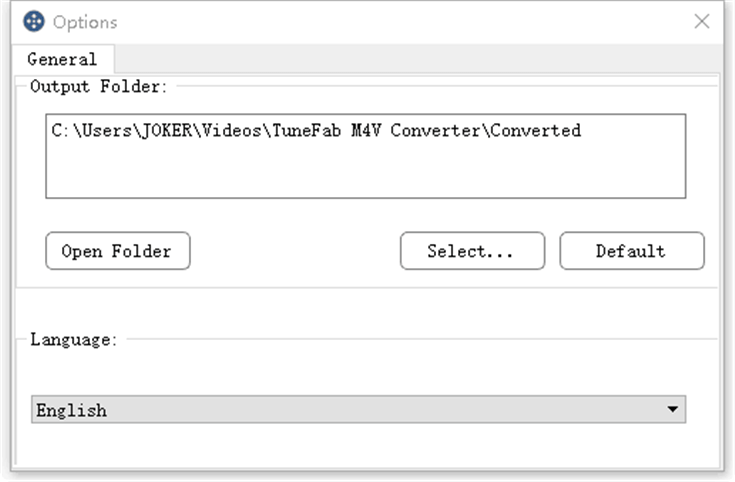
2 단계. M4V 비디오 추가
등록 후 iTunes Store에서 비디오를 구입하거나 대여했는지 확인하십시오. 그런 다음 "파일 추가"버튼을 클릭하고 목록에서 MP4로 변환 할 비디오를 선택하고 "추가"버튼을 클릭하여 iTunes 영화를 추가합니다.

3 단계. 설정 조정
"옵션"버튼을 클릭하여 주소를 입력하여 출력 폴더를 변경하거나 "선택"버튼을 클릭하여 특정 출력 폴더를 선택합니다.
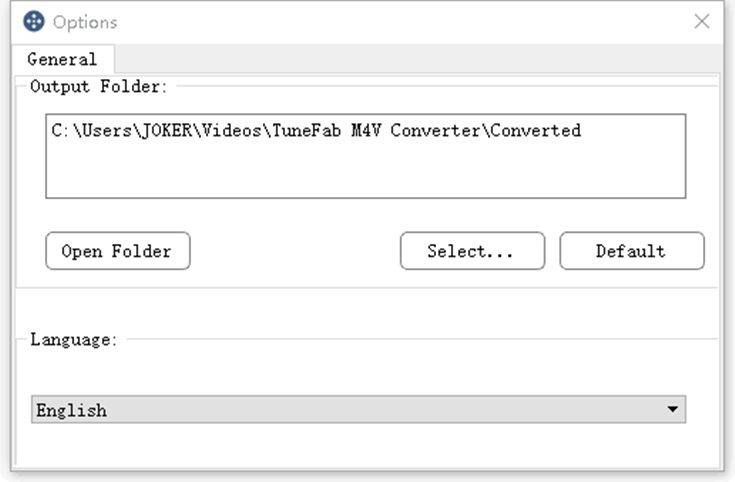
또한 각 iTunes 비디오의 "설정"버튼을 클릭하여 변환 된 비디오에 보관할 오디오 트랙과 자막을 선택할 수 있습니다.

4 단계. iTunes M4V를 MP4로 변환
마지막으로 "변환"버튼을 변환하여 iTunes M4V를 MP4로 변환합니다. 변환이 완료되면 출력 폴더에서 DRM이없는 iTunes 영화를 얻을 수 있습니다. 마지막으로 변환 된 iTunes 비디오를 Samsung Galaxy S9로 전송하여 언제든지 스마트 폰에서 볼 수 있습니다.

3 부. iTunes M4V 비디오를 MP4로 변환하는 방법에 관한 팁
보시다시피 Samsung Galaxy S4에서 iTunes M9V 비디오를 보는 것은 쉽습니다. 그러나 TuneFab M4V 변환기를 사용하여 iTunes M4V 비디오를 쉽고 빠르게 변환하려면 여기에 몇 가지 팁이 있습니다.
1. 영어를 잘 모르실 수도 있다는 점을 고려하여 "옵션"버튼을 클릭하여 언어를 모국어로 변경할 수 있습니다. 영어, 중국어 간체, 중국어 번체, 프랑스어, 일본어, Deutsch 및 Espanol을 포함하여 XNUMX 가지 버전이 있습니다.
2. 이 프로그램은 여러 iTunes M4V 비디오를 한 번에 추가 및 변환 할 수 있으므로 iTunes 비디오를 하나씩 추가하고 변환 할 필요가 없습니다.
3. 출력 폴더가 무엇인지 잊어 버린 경우 메인 인터페이스의 오른쪽 상단에있는 "폴더"아이콘을 클릭하면 파일에서 출력 비디오를 볼 수 있습니다.
4. 이전에 변환 한 내용을 보려면 메인 인터페이스의 상단 메뉴에서 "기록"아이콘을 클릭하십시오.
또한 읽기 : M4V 대 MP4 : 차이점 및 전환
따라서 삼성 갤럭시 S9에서 iTunes 비디오를보고 싶다면 다음으로 변환하십시오. TuneFab M4V 변환기. 사실, M4V 비디오를 MP4로 변환하는 것을 제외하고, TuneFab M4V Converter는 스트리밍 및 재생을 도울 수 있습니다. Roku의 iTunes 영화 및 Chromecast. 강력한 변환기이기 때문에 구매할 가치가 있으며 주저하지 말고 가족과 공유하십시오.
비디오 자습서 - iTunes M4V 비디오를 MP4로 변환하는 방법












